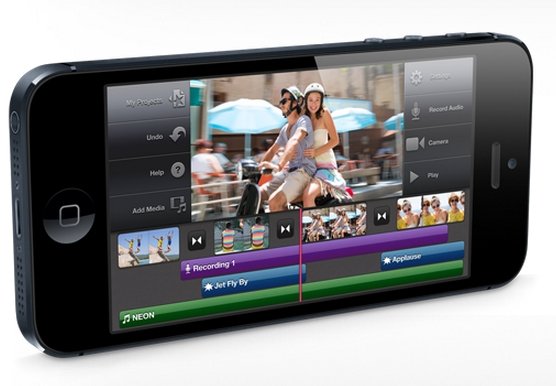
首先在進入設定 → 一般 → 輔助使用 → 縮放 → 開啟(也請將亮度調到最光,方便以下的教學)
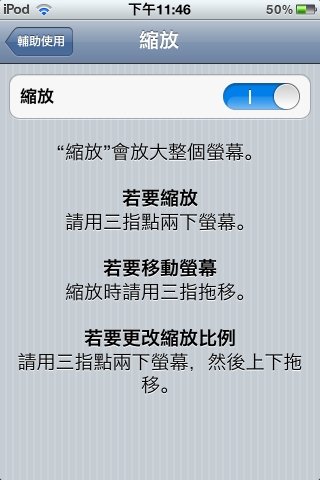
開啟之後,有些人可能發現沒有分別,也有些人發現整個螢幕放大了,其實只要用三指點兩下螢幕,就可以進行縮放若要移動螢幕,縮放時用三指拖移,就可調整放大區域。若要更改縮放比例,請用三指點兩下螢幕,在點第二次的時候不要放手,然後上下拖移。
首先進入一個暫時未支援 iPhone 5 解像度的應用程式(例如Youtube),看 16:9 影片的時候應該會看到這樣:

請用三指點兩下螢幕,在點第二次的時候不要放手,然後緩慢地向上拖移,直到整個畫面剛好顯示整條 16:9 影片 (螢幕越光,越容易調整)
你現在可以盡情享受 16:9 的威力,欣賞影片後三指點兩下螢幕就可以關閉縮放以後看影片的時候只要用三指點兩下螢幕(不用再次調整),就可以享受 16:9 全螢幕

輔助使用不只是身心障礙人士才可以使用,一般人也可以用到,所以不要輕視任何一項功能
沒有留言:
張貼留言